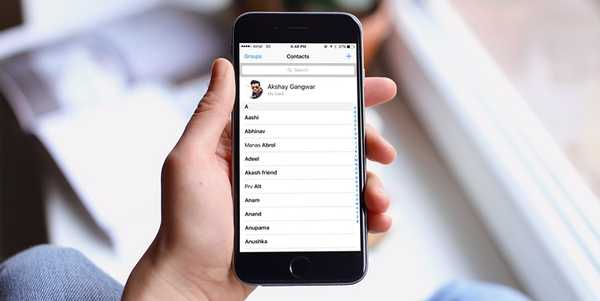
Yurko Brovko
0
2081
382
Det er ret nemt at slette en kontakt fra din iPhone, men hvad nu hvis du ved et uheld slettede den forkerte kontakt eller mistede dem alle? Det er sandsynligvis en af de værste mareridt, der kunne ske for enhver smartphone-bruger. Jeg har personligt set flere brugere på min Facebook-liste lægge statusopdateringer om, hvordan de mistede alle deres kontakter og derefter fortsatte med at anmode alle om at sende dem deres telefonnumre igen. Så vi ønskede at gøre vores del ved at hjælpe dig med at undgå at løbe ind i disse problemer i fremtiden, og vi vil give dig tre måder at gøre det på. Lad os tage et kig på uden videre hvordan du kan gendanne slettede iPhone-kontakter:
Gendan iPhone-kontakter ved hjælp af iCloud Backup
Dette er uden tvivl den nemmeste måde at nemt få tilbage dine mistede eller slettede kontakter, fordi det ikke kræver, at du forbinder din iPhone til din computer, i modsætning til iTunes Backup. Lige siden iCloud blev gjort tilgængeligt, begyndte de fleste af Apple-brugerne at bruge iCloud til at organisere vigtige data, især kontakter. Så hvis du vil gendanne de slettede kontakter, skal du blot følge nedenstående trin:
- Gå til din iPhone Indstillinger -> iCloud og deaktiver “Kontakter”, hvis det er aktiveret.
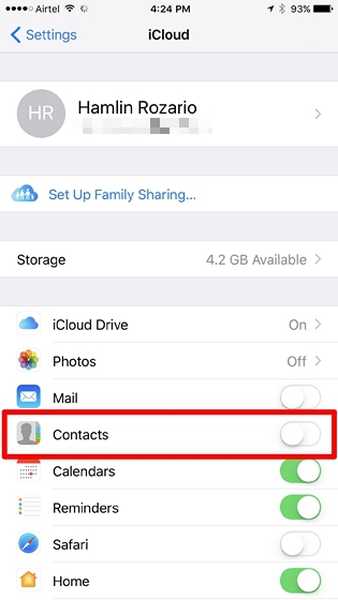
- Når du deaktiverer kontakter, vil du se en meddelelse, der beder dig om at enten beholde de tidligere synkroniserede kontakter eller slette dem. Bare tryk på “Hold på min iPhone ”.
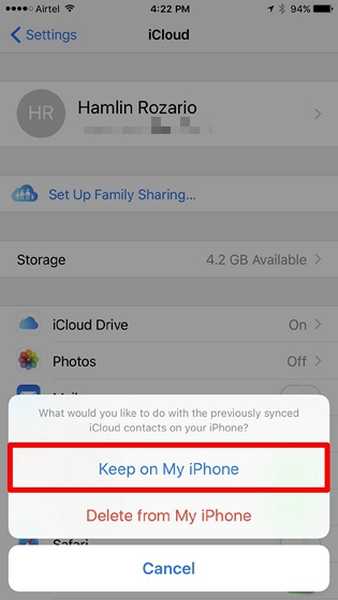
- Når du er færdig, aktivere ”Kontakter” til din iCloud-konto igen og tryk på “Fusionere".
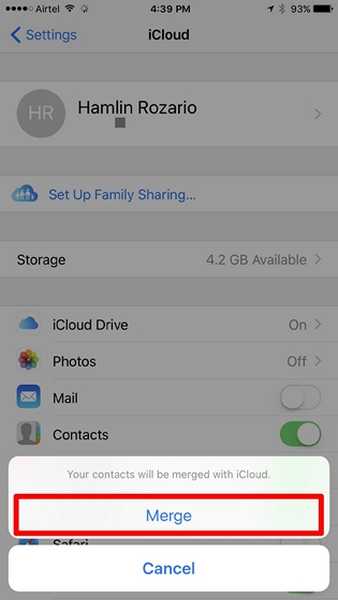
Nu skal du bare vente et stykke tid, indtil iCloud fusionerer alle kontakter til din iPhone. De mistede eller slettede kontakter gemmes normalt stadig på din iCloud-konto. Så når det først er fusioneret, vises disse kontakter også på din iPhone.
Gendan iPhone-kontakter ved hjælp af iTunes-sikkerhedskopi
Denne alternative metode er til de mennesker, der vil gøre det på den gamle skole måde, som kræver, at du slutter din iPhone til iTunes. iCloud-metoden er stadig meget mere praktisk sammenlignet med denne, men hvis du stadig foretrækker at bruge denne, skal du blot følge nedenstående trin:
- Åbn iTunes på din computer og Klik på telefonikon.
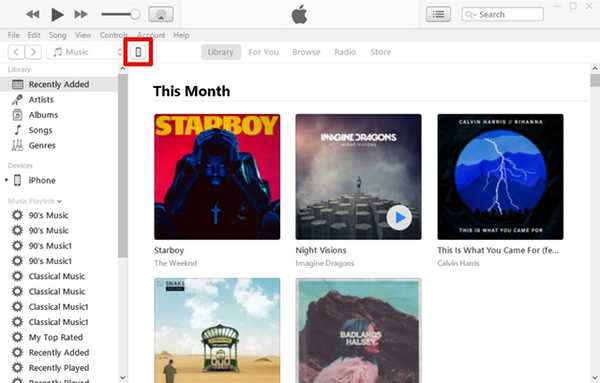
- Klik nu på “Gendan sikkerhedskopi ” hvis du allerede har sikkerhedskopieret data fra din iPhone til din computer tidligere.
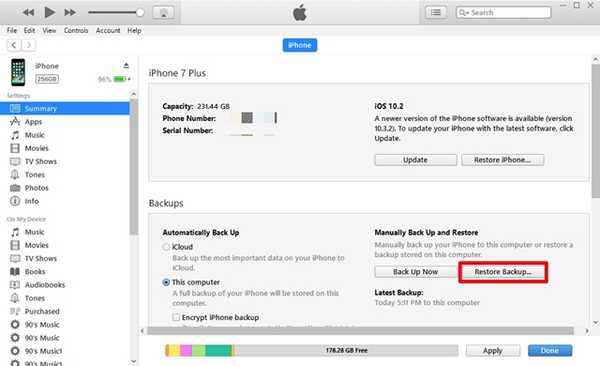
- Når det er gjort ved hjælp af dropdown, vælg den særlige sikkerhedskopi det blev gjort, før du mistede eller slettede kontakterne på din iPhone og klikker på ”Gendan”.
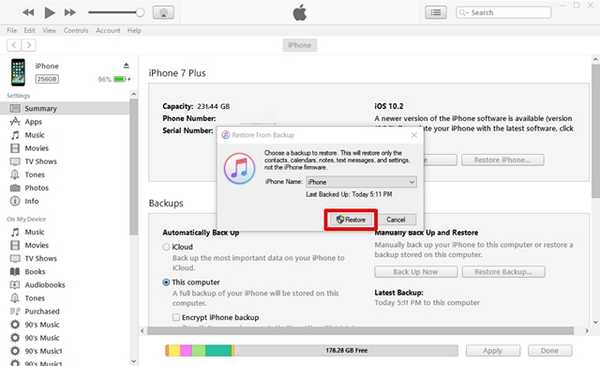
Nå, vent på, at gendannelsesprocessen er færdig, da det vil tage et par minutter. Når det er afsluttet, kan du se alle de mistede eller slettede kontakter tilbage på din iPhone.
Hent iPhone-kontakter ved hjælp af tredjepartssoftware
Hvis du ikke kan lide at bruge nogen af disse metoder, kan du downloade og installere denne tredjepartssoftware herfra. Softwaren er ikke gratis, og den koster cirka $ 48 for den fulde version. De tilbyder dog en gratis prøveversion, men det viser kun kontakter, der er tilgængelige til gendannelse. Så skal du bruge den fulde version for at gendanne dine iPhone-kontakter. Nå, så følg blot nedenstående trin for at gendanne dine kontakter ved hjælp af FoneLab:
- Åbn softwaren, og klik på “Gendan fra iOS-enhed ” og klik derefter på “Start scanning ”.

- Nu begynder scanningsprocessen og tager ca. 5 til 10 minutter at afslutte.
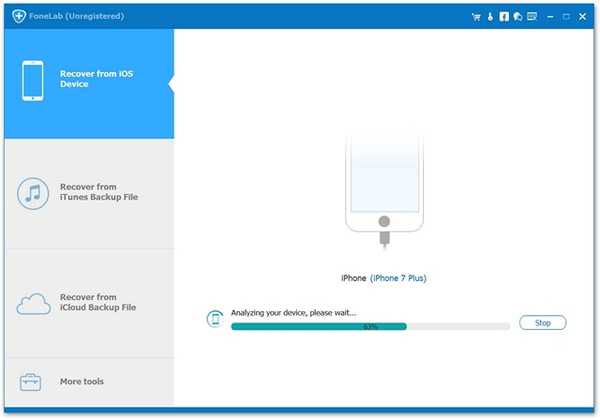
- Når scanningen er afsluttet, skal du klikke på “Kontakter” i venstre rude og gå gennem alle de slettede kontakter, der er angivet tydeligt med rødt. Klik blot på "Gendanne" og vent et øjeblik. Nu vil du bemærke, at alle disse kontakter er tilbage på din iPhone, når gendannelsesprocessen er afsluttet.
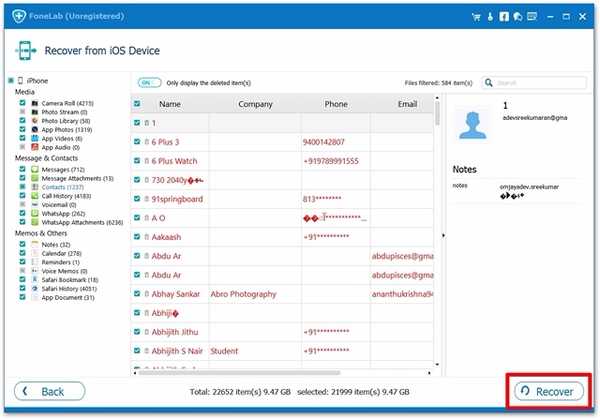
Dette er alle de tre metoder, du kan bruge til at gendanne dine slettede kontakter. Vi anbefaler dog stadig, at du bruger iCloud Backup-metoden, da den er meget mere praktisk og ikke kræver, at du slutter din iPhone til computeren.
SE OGSÅ: Sådan overføres kontakter fra iPhone til Android
Gendan slettede kontakter på iPhone med disse metoder
Vi er glade for, at vi ikke kun kunne give dig en, men tre måder at gendanne dine iPhone-kontakter på. Så stop med at få panik, når du mister dine kontakter næste gang. Kom snarere tilbage til at læse vores artikel og følg trinnene igen, bare hvis du glemmer det. Så er du glad for, at du kunne gendanne alle dine kontakter i dag? Lad os vide, hvordan denne artikel har hjulpet dig ved blot at droppe et par ord i kommentarfeltet nedenunder.















